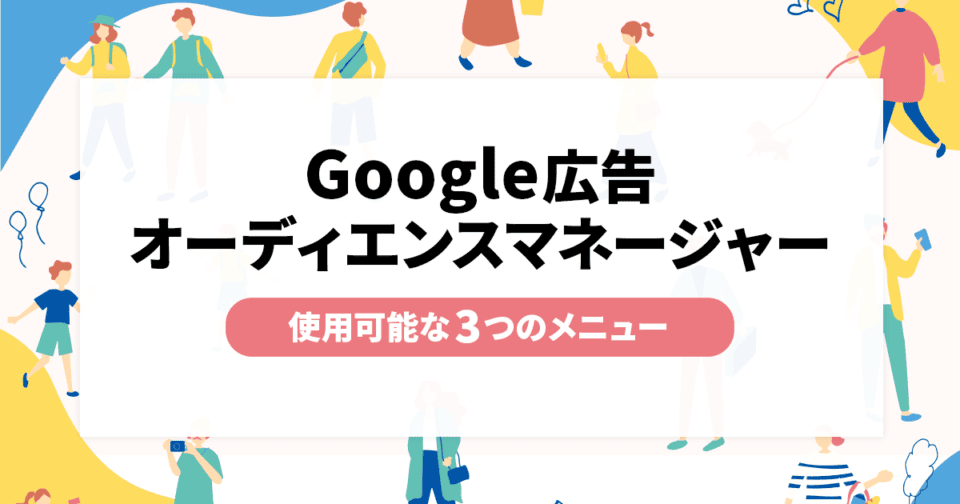Web広告を配信する際、どんなユーザーに届けるかというのは非常に重要です。
たとえばメイクアップ用品の広告を40代の男性に閲覧されても、購買に至る確率は低いと考えられます。
一方で日常的にメイクをする年代の女性に閲覧された場合、前者よりも購買の可能性が高まるでしょう。
Google広告においても、適切なユーザーに配信させることで、より効率の良い運用ができるようになります。
そこで使いこなしたいのが、「オーディエンスマネージャー」です。
Googleの公式では、今回の記事内でご紹介するアフィ二ティカテゴリの設定などを活用し、コンバージョン数と売り上げを2倍に、同一予算でのCPAを70%削減したジュエリーブランドの事例が紹介されています。
参考:『Google広告『狙いを絞ったセグメント分けと予算配分で売上をアップ』』
オーディエンスマネージャーの活用によって、たとえば以下のような施策が可能です。
- 自社との取引がある既存の顧客だけに絞って広告を配信する
- 自社のホームページやYouTubeチャンネルを訪れたユーザーに再度アプローチをかける
- 広告を配信するオーディエンスがどんなカテゴリや商材に興味を持っているのかをチェックし、新たなターゲットを見つける
この記事を通して、オーディエンスマネージャーの機能について知っていただけるので、ぜひ最後までご覧ください。
Google広告以外にも、配信するユーザーを絞り込む機能を使用できる媒体があります。
たとえば以下では、Instagramでターゲティングをする際のポイントについて解説しています。
関連記事:『Instagram広告運用の鍵!4種類のターゲティングを解説』
※ターゲティング…ユーザーの属性や行動をもとに、親和性の高い広告を配信することを指します。
Contents
オーディエンスマネージャーとは?
まずは、オーディエンスマネージャーの機能についてみていきましょう。
Google広告の機能の1つ
オーディエンスマネージャーは、Google広告の機能の一つです。
オーディエンスマネージャーを使用することで、Google広告を配信する際のオーディエンス(広告を配信するターゲット)の管理や最適化が可能です。
キャンペーンごとに配信するターゲットを変えたり、不要なユーザーへの配信を抑えたりと、さまざまな活用方法があります。
参考:『Google広告『オーディエンス マネージャーについて』』
使用できるメニューは3つ
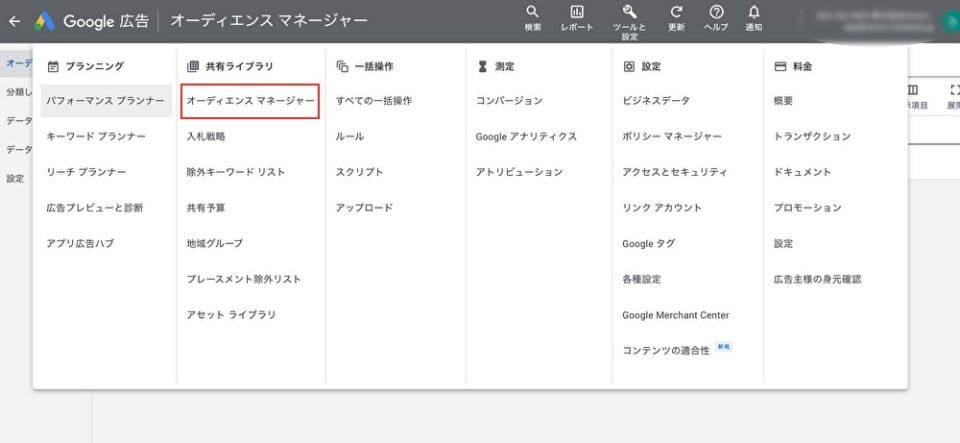
オーディエンスマネージャーは、Google広告の管理画面で操作を行います。
管理画面の右上にある「ツールと設定」をクリックし、「共有ライブラリ」→「オーディエンスマネージャー」の順で選択をします。
オーディエンスマネージャーでは、以下の3つのメニューが用意されています。
- オーディエンスソース
- オーディエンスセグメント
- オーディエンス分析
次項からは、それぞれのメニューでどんなことができるのかを解説していきます。
参考:『Google広告『オーディエンス マネージャーについて』』
オーディエンスソース
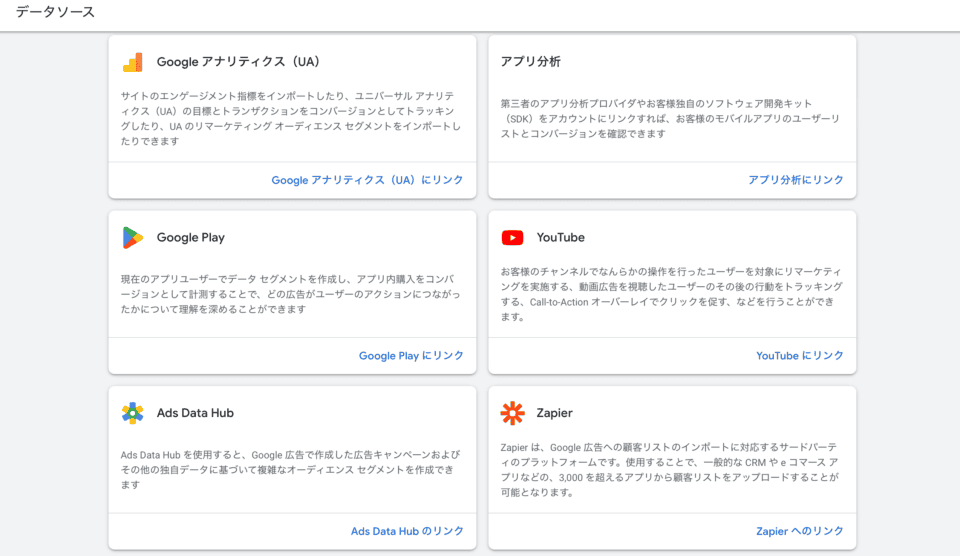 オーディエンスマネージャーの使用にあたり、まずは自社のデータをオーディエンスソースに取り込みます。
オーディエンスマネージャーの使用にあたり、まずは自社のデータをオーディエンスソースに取り込みます。
管理画面左側のメニューには、「データソース」と表示されます。
以下は、オーディエンスマネージャーに追加できる6種類のオーディエンスソースです。
グローバルサイトタグ
Googleの広告タグを設置したWebサイトからデータを収集し、該当サイトへのアクセス歴があるユーザーを対象に広告を配信します。
ユーザーに合わせたクリエイティブを表示させるために、ユーザー属性の細かい設定が可能です。
以下の記事では、Googleの広告タグの管理や設置を行う際に使用する「Googleタグマネージャー」についてご紹介しています。
関連記事: 『Google広告のコンバージョンタグをタグマネージャーで設定する5ステップ』
Googleアナリティクス4
Googleが提供する無料のアクセス解析ツール「Googleアナリティクス4」で作成したオーディエンスリストを取り込み、Google広告を使ってリーチすることができます。
こちらも前述のグローバルサイトタグと同様、ユーザーに合わせたクリエイティブを表示させるために、ユーザー属性の細かい設定が可能です。
Google広告の運用にあたり、自社サイトのアクセス解析ができるだけでなく、広告と連動させてデータを活用できるGoogleアナリティクスも導入しておくことをおすすめします。
関連記事:『Googleアナリティクス4の特徴は?設定と6つの注意点を解説』
YouTube
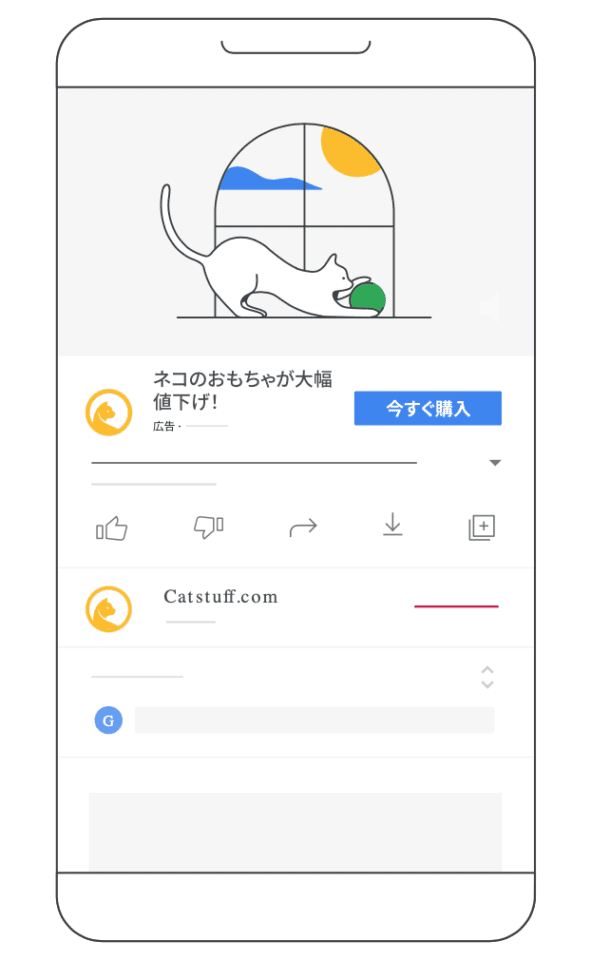 引用:『Google社『YouTube 広告に Call-to-Action オーバーレイを追加する』』
引用:『Google社『YouTube 広告に Call-to-Action オーバーレイを追加する』』
動画配信サイトの「YouTube」は、Google社の傘下にあるサービスです。
Googleオーディエンスマネージャーでは、自社のチャンネルや特定の動画を見たことがあるユーザーに広告を配信する、動画広告を閲覧したユーザーの行動をトラッキングする、Call-to-Action(CTA)オーバーレイでクリックを促す、と行った施策が可能です。
※Call-to-Action(CTA)オーバーレイ…YouTube広告に重ねて表示され、Webサイトへのクリック誘導を促す要素を指します。
関連記事:『【すぐわかる】YouTube広告のターゲティング2種類と使い方を解説!』
Google Play
自社が提供するアプリに登録したり、アプリ内で購入を行ったりしたユーザーをデータセグメントとしてまとめ、オーディエンスを作成します。
すでに自社のことを認知していたり、顧客になっていたりするユーザーへのアプローチに効果を発揮します。
アプリ分析
Firebaseなどのアプリ分析プロバイダやソフトウェア開発キット(SDK)とアカウントをリンクし、アプリのユーザーに向けて広告を配信できます。
すでに自社のアプリへの登録ユーザーが対象となるため、前述のGoogle Playと同様に、自社のことを認知していたり、顧客になっていたりするユーザーへのアプローチに効果的です。
関連記事:『Google広告でアプリキャンペーンを配信する4ステップと注意点』
顧客データ
自社の顧客の連絡先情報を取り込み、Google検索、YouTube、Gmailに代表されるGoogleサービスを使用する顧客に対して広告を配信します。
なお顧客データを使ったオーディエンスリストの作成には、アカウントが以下の条件を満たしている必要があります。
- これまでポリシーを遵守してきた実績があること
- これまでお支払いに関して問題が発生していないこと
また、アカウントが満たす条件によって使用できる機能に制限があるため、こちらも注意が必要です。
- ポリシーを遵守しているすべての広告主様は、「モニタリング」設定および除外設定で、カスタマーマッチとカスタマーマッチ向けの類似ユーザー機能をご利用になれます。
- Google 広告で90日以上のご利用実績があり、ご利用金額が通算5万米ドルを超えている広告主様は、「ターゲティング」設定、「モニタリング」設定、個別の入札単価調整および除外設定で、カスタマーマッチとカスタマーマッチ向けの類似ユーザー機能をご利用になれます。米ドル以外の通貨でアカウントを管理している広告主様のご利用金額は、その通貨の月別平均為替レートで米ドルに換算されます。
意図せぬ違反によって広告に制限がかかることを回避するためにも、Google社が掲げる広告ポリシーには必ず目を通しておきましょう。
オーディエンスセグメント
オーディエンスセグメントでは、アップロードしたオーディエンスソースをもとに、新しいデータセグメントを作成できます。
管理画面左側のメニューで「分類して表示」を選択して操作を行います。
管理画面上で数々のセグメントを一元管理し、セグメントの検索や並べ替え、フィルタやラベルの適用、削除、グループ分けなどの操作が可能です。
また、各セグメントのタイプたステータス、Google検索やYouTubeといった各ネットワークでのリーチサイズの確認もここでできます。
なお、セグメントには以下の種類があります。
| ウェブサイトを訪れたユーザー | ウェブサイト上のユーザー行動をトラッキングし、管理者または Google広告が指定した条件に一致するユーザーを追加 |
| 顧客セグメント | Google広告のカスタマーマッチ機能に基づいて作成されるセグメント。アップロードした顧客情報をもとに、該当するユーザーがGoogle サービスを使用している際に広告を配信する |
| 類似セグメント | 既存のデータセグメントのユーザーと正確には一致しないものの、他の行動が共通しているユーザー |
| YouTubeユーザー | 動画広告を表示または操作したユーザーはYouTube セグメントに追加される ※ 自社のYouTubeチャンネルとGoogle広告アカウントリンクのリンクが必須 |
| アプリユーザー | 自社アプリをインストールしているユーザーがセグメントに追加され、Google ディスプレイネットワーク上の他のアプリを使用している際に広告を配信する |
| 組み合わせリスト | 既存の複数のデータ セグメントを手動で組み合わせて作成 |
| 電話をかけてきたユーザー | 自社の商品・サービスの窓口に電話をかけてきたユーザーが記録される |
参考:『Google広告『オーディエンス マネージャーのオーディエンス セグメントについて』』
オーディエンス分析
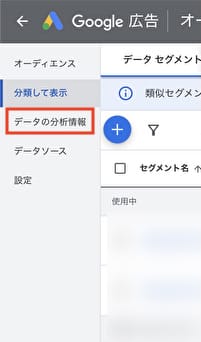 Googleオーディエンスマネージャーでは、ターゲティング用のセグメント管理だけでなく、オーディエンスの分析も可能です。
Googleオーディエンスマネージャーでは、ターゲティング用のセグメント管理だけでなく、オーディエンスの分析も可能です。
管理画面左側のメニューでは「データの分析情報」と表示されます。
Googleが保有するデータをもとに、ユーザーの特性や地域、使用するデバイスなどを分析したり新たなオーディエンスを発見したりと、広告運用に役立てることができます。

分析の際は、対象となるオーディエンスセグメント、比較に使用するベンチマーク(Googleディスプレイネットワーク・日本の人口データ)を選択します。
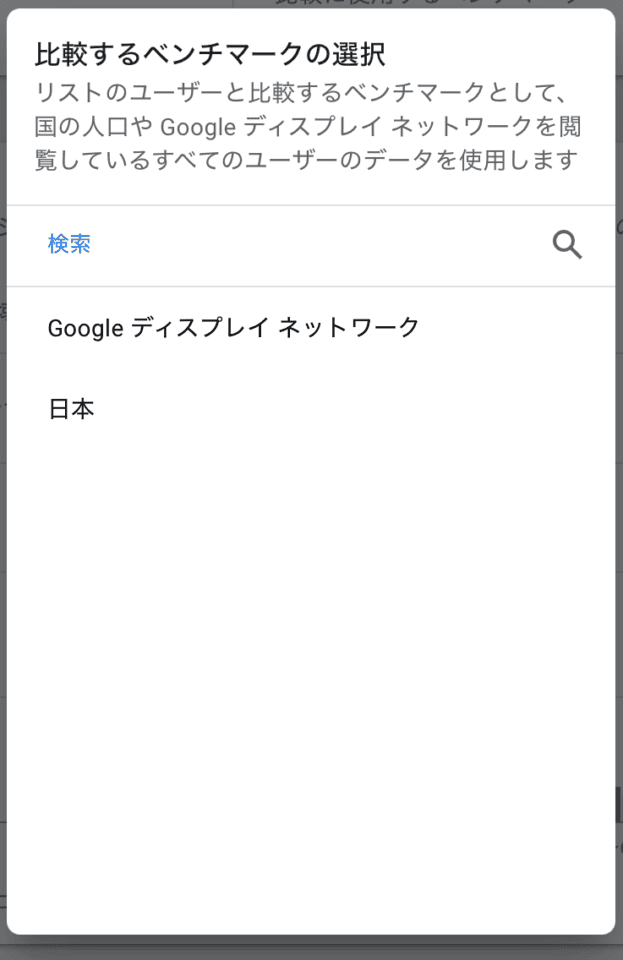 なお、以下の項目で、オーディエンスごとのユーザー分布の傾向を確認できます。
なお、以下の項目で、オーディエンスごとのユーザー分布の傾向を確認できます。
- ユーザー属性…性別・年齢・子供の有無
- 地域…国・市区町村・都市名
- デバイス…モバイル・PC・タブレット
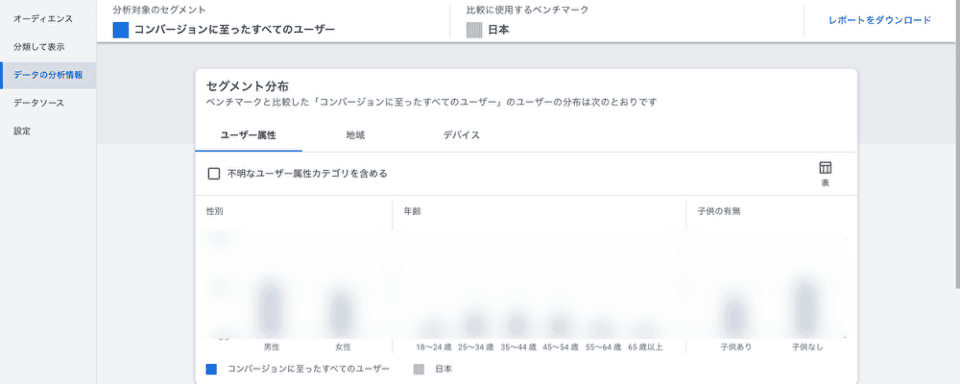 さらに、データセグメントのユーザーと関連性の高いオーディエンスについても、関連度の高さとともにチェックが可能です。
さらに、データセグメントのユーザーと関連性の高いオーディエンスについても、関連度の高さとともにチェックが可能です。
関連性の高いオーディエンスは、「購買志向の強いセグメント」「アフィニティセグメント」の2つにタブ分けされています。
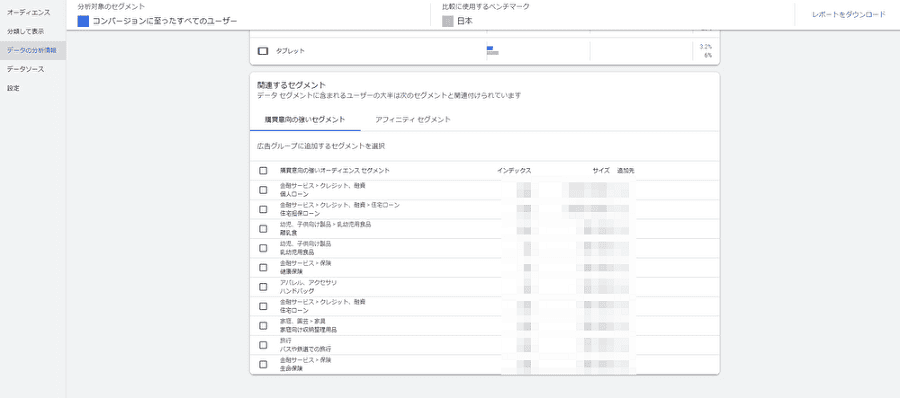

分析対象のオーディエンスと一般的なオーディエンスを比較し、指定した購買意向の強いオーディエンスまたはアフィニティカテゴリに属する可能性が何倍ほど高くなるのかを示すのが特徴です。
購買志向の強いセグメント
「アパレル、アクセサリ」や「不動産」「旅行」など数多くのカテゴリーから選択可能。
たとえば「アパレル、アクセサリ」なら「アウター」「スポーツウェア」など、多くのカテゴリでは枝分かれしたさらに細かな項目が設定されています。
参考:『Google広告『購買意向の強いユーザーのターゲティング』 』
参考:『株式会社キタック CGソリューションセンター『Google広告「購買意向の強いオーディエンス」一覧(2022年版)』』
アフィニティセグメント
ユーザーの興味・関心や習慣などをあらわすカテゴリ。
「銀行、金融」や「美容、健康」「フード、ダイニング」など多彩なカテゴリーから選択可能です。
「フード、ダイニング」なら「カフェの常連客」「料理好き」など、細かな下位項目が各カテゴリーに設定されています。
参考:『Google広告『アフィニティ カテゴリのターゲティング』』
まとめ
この記事を読んで、Google広告のオーディエンスマネージャーを活用するのが難しいと少しでも感じたら、広告代理店に任せるのも一つの手です。
株式会社Unionは、Google広告運用のご相談を承っております。
Google広告、Yahoo!広告の正規代理店として認定されており、蓄積されたノウハウから短期間で課題を解決に導きます。
また、弊社の広告運用担当はYahoo!広告、およびGoogle広告の認定資格保持者であり、知識のアップデートを行っております。
薬機法医療法遵守広告代理店の認証を受けておりますので、広告審査の厳しい薬事・医療系も対応可能です。
お客様のあらゆるニーズに対し 分析・調査を行い最適なプランをご提案しますので、お気軽にご相談下さい。
監修者
2012年創業、新宿のWebマーケティングに強い広告代理店「株式会社Union」が運営。Webマーケティングの知見を深め、成果に繋がる有用な記事を更新しています。「必要な情報を必要な人へ」をスローガンに、Web広告運用や動画制作など各種Webマーケティングのご相談を受付中。